wps表格一分为二怎么弄 WPS表格如何一分为二
更新时间:2023-10-31 13:40:20作者:kzmyhome
wps表格一分为二怎么弄,WPS表格是一款功能强大的电子表格软件,广泛应用于办公、教育和数据处理等领域,在实际使用中,我们常常遇到需要将表格一分为二的情况,不论是为了方便比较数据,还是为了对比两个不同时间段的数据变化。WPS表格如何一分为二呢?通过简单的操作,我们可以轻松实现这一功能,并且可以选择不同的方式来分割表格,以满足我们的需求。接下来我们将详细介绍WPS表格如何一分为二的方法,帮助大家更好地利用这一强大工具。
方法如下:
1.首先我们在电脑中找到WPS2019,点击打开
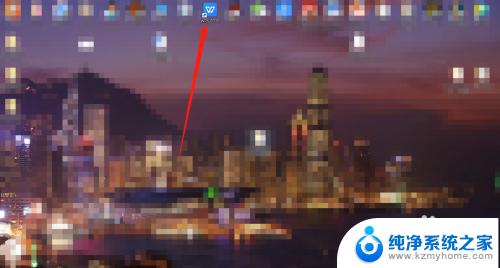
2.打开以后,我们要在文档中上方点击“新建”
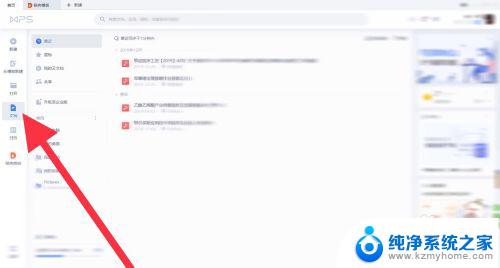
3.接下来新建以后在顶部工具栏中找到“插入”,插入的选项下方一排我们可以找到“表格”功能
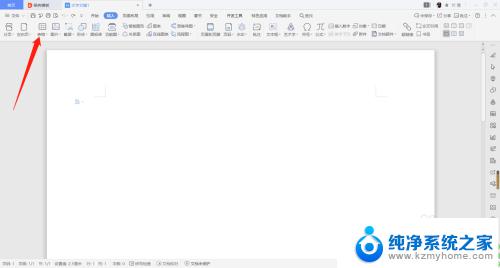
4.接下来我们点击插入任意表格,插入完成后我们选中所要拆分的单元格
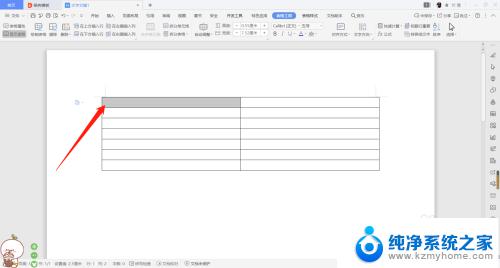
5.然后在选中的单元格上右键单击,选择“拆分单元格”选项左键单击
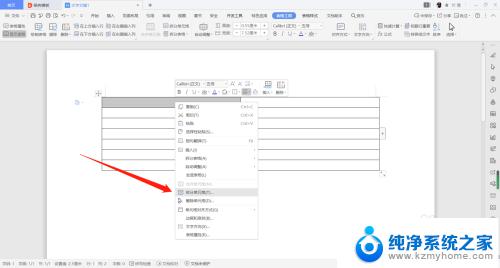
6.接下来设置我们想要拆分的行和列(2列1行),点击确定进行拆分
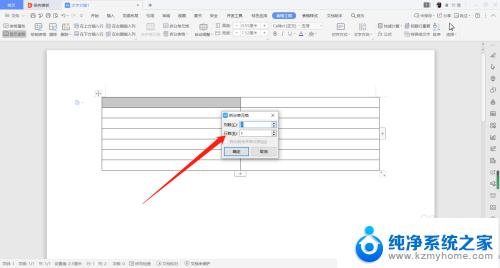
7.最后按照我们的拆分完成后如图所示
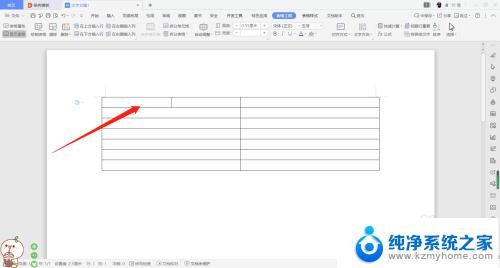
以上就是如何将WPS表格分成两部分的全部内容了,如果你也遇到了同样的情况,可以参照小编的方法来处理,希望这篇文章对大家有所帮助。
wps表格一分为二怎么弄 WPS表格如何一分为二相关教程
- 如何把excel两个表格内容合并到一起 两个EXCEL表格如何合并
- 怎么扫二维码加入wifi 手机如何扫描二维码分享WiFi连接
- 分享wifi二维码怎么看密码 手机扫描WiFi二维码如何显示密码
- 如何安全拆卸显卡的详细步骤与注意事项,让你轻松拆解显卡!
- 英伟达对AI的理解和布局,黄仁勋在这里讲清楚了:探索英伟达在人工智能领域的战略布局
- 微软未来将继续推出Xbox硬件,掌机设备蓄势待发最新消息
- AMD锐龙AI 9 HX 370游戏性能领先酷睿Ultra 7 258V 75%
- AMD裁员上千人,市场“吓坏”!英伟达会超越吗?
- Win11 23H2用户反馈微软11月更新导致错误显示“终止支持”问题解决方案
微软资讯推荐
- 1 详细教程:如何在电脑上安装Win7系统步骤解析,零基础教学,轻松搞定安装步骤
- 2 如何查看和评估电脑显卡性能与参数?教你如何正确选择电脑显卡
- 3 微软酝酿Win11新特性:图表显示过去24小时PC能耗数据
- 4 倒计时!Windows 10要“退休”啦,微软官方支持即将结束,升级Windows 11前必读!
- 5 Windows 11 的 8个令人头疼的细节及解决方法 - 如何应对Windows 11的常见问题
- 6 AMD Zen 6架构台式机处理器将保留AM5兼容性,预计最快于2026年末发布
- 7 微软技术许可有限责任公司获得自动恶意软件修复与文件恢复管理专利
- 8 数智早参|微软斥资近百亿美元租用CoreWeave服务器,加速云计算发展
- 9 Win10 如何优化系统性能与提升使用体验?教你简单有效的方法
- 10 你中招了吗?Win11 24H2离谱BUG又来了,如何应对Win11最新版本的问题
win10系统推荐
系统教程推荐
- 1 win11电脑无法找到输出设备怎么办 win11无法检测到音频输出设备怎么办
- 2 竖屏录制的视频怎么变成横屏 格式工厂手机竖屏视频横屏转换方法
- 3 无线耳机怎么切换中文模式 怎样调整蓝牙耳机的语言为中文
- 4 怎样才能找到u盘的隐藏文件 Win 10系统怎么查看U盘里的隐藏文件
- 5 win10电脑怎么重装系统win7 win10如何降级重装win7
- 6 win10如何查询mac地址 Win10怎么查看本机的Mac地址
- 7 ps删除最近打开文件 Photoshop 最近打开文件记录清除方法
- 8 怎么删除邮箱里的邮件 批量删除Outlook已删除邮件的方法
- 9 笔记本电脑的麦克风可以用吗 笔记本电脑自带麦克风吗
- 10 win10如何查看蓝屏日志 win10蓝屏日志查看教程